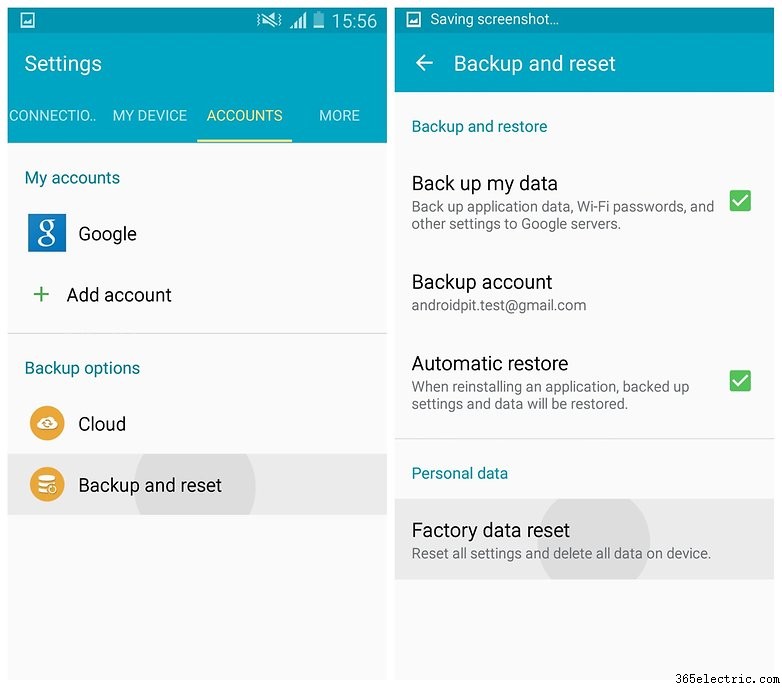O Galaxy Note 4 é uma fera, pura e simples. Mas isso não significa que ainda não possa se beneficiar da atualização ocasional. Saber como redefinir o Galaxy Note 4 de fábrica é essencial para manter seu amado Note 4 funcionando de forma suave e rápida. Aqui está como fazê-lo.
- Dicas do Galaxy Note 4
- Como limpar o cache no Galaxy Note 4
Ir para a seção: - Faça um backup antes de redefinir seu telefone
- Como redefinir usando o menu Configurações
- Como redefinir usando os botões de hardware
Faça um backup antes de redefinir seu Galaxy Note 4
Uma palavra de cautela:antes de redefinir seu telefone, é sempre importante fazer um backup. A redefinição de fábrica faz com que o dispositivo volte ao que era quando saiu da caixa. Isso significa que não há aplicativos, nem dados, nem preferências. Antes de redefinir o Galaxy Note 4, certifique-se de ter um backup completo de todos os seus aplicativos e dados. Siga nosso guia sobre como fazer backup do Android se precisar de ajuda.
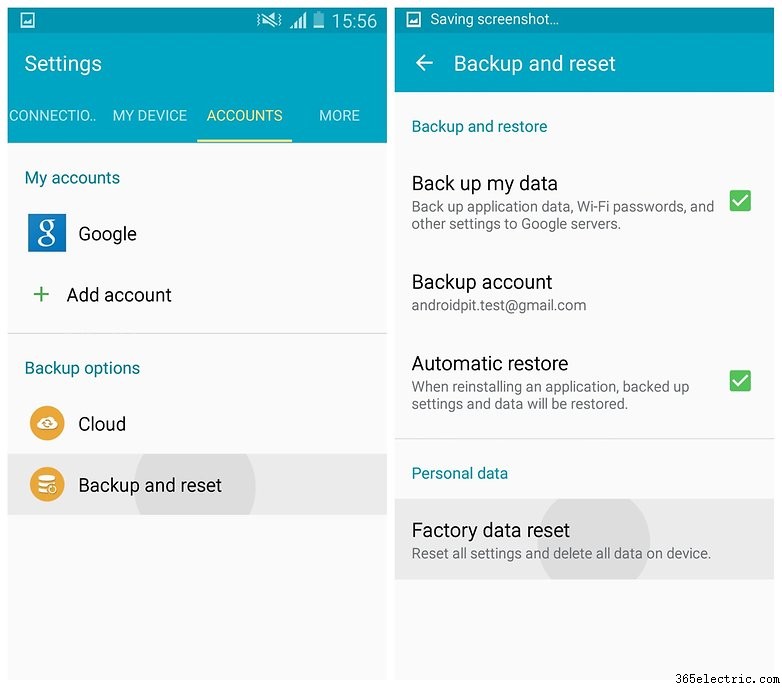
Como uma recomendação rápida, se você não estiver enraizado, recomendamos o Carbon do ClockworkMod. Basta baixar o aplicativo no botão abaixo e baixar o Carbon (aka Hélio) para o seu PC e seguir os passos. Se você estiver enraizado, poderá escolher as opções de backup.
Como redefinir a configuração original do seu Galaxy Note 4
Existem dois métodos para redefinir a Nota 4 de fábrica:uma versão simples que usa o menu de configurações da Nota 4 ou uma maneira um pouco mais complicada que usa os botões de hardware do dispositivo. Isso é útil para saber se o seu dispositivo não inicializa ou a tela não liga. Você pode até mesmo fazer os passos da memória se a tela estiver quebrada.
Redefinição de fábrica usando o menu Configurações
1. Vá para
Configurações> Fazer backup e redefinir .
2. Selecione suas opções para backup do Google na parte superior.
3. Toque em
Redefinição de fábrica na parte inferior e confirme sua seleção.
4. Seu Galaxy Note 4 será reinicializado e redefinido.
5. Quando o seu Galaxy Note 4 for reinicializado, você poderá restaurar seus aplicativos e dados.

Redefinição de fábrica usando os botões de hardware
1. Desligue seu Galaxy Note 4.
2. Pressione e segure
Power ,
Aumentar o volume e a
Início botão até ver
Inicialização de recuperação em azul na parte superior da tela. Solte os botões.
3. Você estará agora no modo de recuperação. Use os botões de volume para rolar para cima e para baixo e o botão
Energia botão para confirmar. Não é uma má ideia limpar a partição de cache enquanto estiver aqui, mas não é essencial.
4. Role para baixo até
Limpar dados/redefinição de fábrica e pressione
Power confirmar.
5. Role para baixo até
Sim e pressione
Power confirmar.
6. Você verá uma notificação em amarelo na parte inferior da tela para confirmar que a redefinição foi concluída. Role até
Reinicializar o sistema agora e pressione
Potência confirmar.
7. Seu Galaxy Note 4 agora será reiniciado. Depois de reiniciar, você pode restaurar seus aplicativos e dados.
O seu Galaxy Note 4 está um pouco mais suave agora? De que outra forma você cuida do seu Note 4? Deixe-nos saber nos comentários.